EaseFab Video Converter Ultimate 5.1.3 Phần mềm chuyển đổi video
EaseFab Video Converter Ultimate là gói công cụ hữu hiệu hỗ trợ người dùng chuyển đổi video và Blu-ray/DVD sang bất kỳ định dạng nào như: MOV, AVI, M4V, WMV, MP4, MPEG. Bên cạnh đó, chương trình còn giúp rip đĩa DVD/Blu-ray để tương thích với các thiết bị di động, bao gồm: iPhone, iPad, iPod, vv với tốc độ nhanh chóng và chất lượng hoàn hảo. Ngoài ra, người dùng có thể dễ dàng sao chép toàn bộ đĩa DVD/Blu-ray hoặc chỉ phần phim chính nếu muốn.
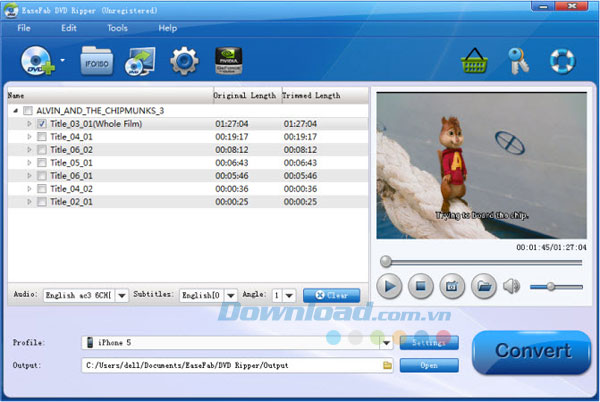
Các tính năng đáng chú ý:
Dễ sử dụng, tốc độ nhanh hơn gấp 6 lần và chất lượng cao
EaseFab Video Converter Ultimate được trang bị công nghệ tăng tốc NVIDIA CUDA và AMD. Nhờ vậy, đảm bảo cho người dùng nhận được tốc độ giải mã và mã hóa video nhanh nhất có thể. Bên cạnh đó, chương trình còn hỗ trợ chế độ chuyển đổi đa luồng để đảm bảo chuyển đổi nhiều tập tin (video, audio, DVD và Blu-ray) cùng một lúc.
Hỗ trợ hơn 250 định dạng, thiết bị di động và game console
Gói công cụ tối ưu này cho phép bạn chuyển đổi bất kỳ video và bất kỳ loại đĩa DVD/Blu-ray nào mà không gặp phải trở ngại gì. Người dùng ở mọi cấp độ đều có thể dễ dàng chuyển đổi tập tin nguồn sang:
Hơn 250 định dạng
Nhanh chóng chuyển đổi hầu hết tập tin video/DVD/Blu-ray sang tất cả định dạng video/audio phổ biến như: MOV, MP4, AVI, WMV, MKV, FLV, 3GP, VOB, ASF, DV, MP3, M4A, WAV, M4R, AAC, OGG, AC3, vv.
Tương thích với nhiều thiết bị
Chuyển đổi video và DVD/Blu-ray sang các tập tin video với thiết lập tối ưu để tương thích với iPhone 6, iPhone 6 Plus, iPhone 5S, iPad Air, iPad mini 2, Apple TV, PSP, Xbox 360, HTC, BlackBerry, Samsung Galaxy Tab 4, Galaxy S5, vv.
Chia sẻ video được chuyển đổi trực tuyến
Giờ đây, người dùng có thể trực tiếp chuyển đổi video hoặc đĩa DVD/Blu-ray để chia sẻ trên YouTube và nhiều trang web khác.
Sao chép đĩa DVD/Blu-ray
EaseFab Video Converter Ultimate cũng hoạt động giống như một chương trình sao lưu DVD và Blu-ray. Bạn chỉ cần chèn đĩa DVD/Blu-ray mà chứa phần phim mình muốn và chương trình sẽ thực hiện sao lưu nó mà không làm ảnh hưởng tới chất lượng. Người dùng được quyền lựa chọn sao chép toàn bộ đĩa DVD hoặc Blu-ray, hoặc chỉ phần phim mà mình yêu thích.
Yêu cầu hệ thống:
- Bộ vi xử lý: Intel hoặc AMD
- Tốc độ xử lý: 1 GHz
- Dung lượng RAM: 256 MB
- Dung lượng đĩa cứng: 100 MB
- 1 ổ đĩa DVD
Phần 1: Cách chuyển đổi video hoặc rip đĩa DVD/Blu-ray
Bước 1: Thêm tập tin video nguồn
Load Disc: Chèn đĩa Blu-ray vào ổ đĩa Blu-ray hoặc DVD vào DVD-ROM và nhấn nút Load Disc để tải phim vào chương trình. Bạn cũng có thể nhập tập tin ISO, file IFO hoặc thư mục Blu-ray/DVD để chuyển đổi.
Add Video: Nhấn nút Add Files để tải tập tin video hoặc audio.
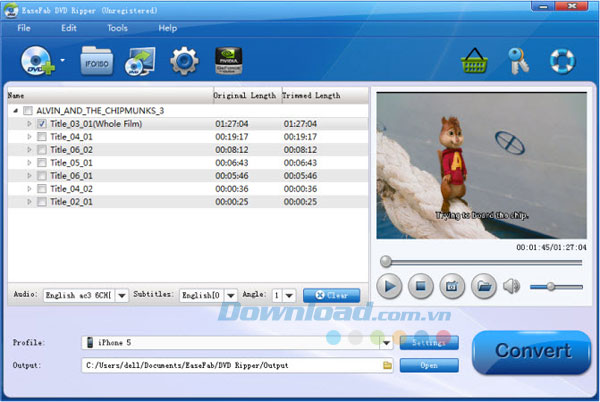
Lưu ý: Một đĩa DVD hoặc Blu-ray có thể chứa nhiều tiêu đề hơn phim chính, chẳng hạn như: trailer hoặc quảng cáo thương mại. Theo mặc định, EaseFab Video Converter Ultimate sẽ lựa chọn tiêu đề dài nhất mà thường chứa phim chính. Ngoài ra, điều này sẽ giúp rip đĩa DVD mà không phải chuyển đổi tiêu đề không cần thiết.
Bước 2: Lựa chọn định dạng xuất và thư mục đích
Nhấn nút Profile và lựa chọn định dạng mà bạn muốn từ danh sách xổ xuống. Dưới nút Profile là Output, ở đây bạn có thể duyệt máy tính để tìm ra thư mục đích tốt hơn cho chương trình và lưu lại bộ phim được chuyển đổi. Như bạn có thể thấy, tất cả định dạng video và audio phổ biến như: MP4, MKV, WMV, AVI, FLV, MP3, WMA, WAV, M4A, vv được cung cấp.
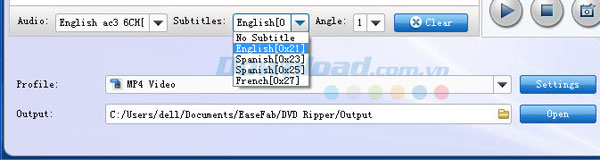
Nếu muốn chuyển đổi phim để phát trên thiết bị di động, bao gồm cả: iPhone, iPad, iPod, HTC, Samsung Galaxy Tab S, Galaxy S5, S4, Nokia, Sony, PSP, Xbox 360, vv. Đơn giản, chỉ cần duyệt để tìm thấy biểu tượng của thiết bị, sau đó lựa chọn nó làm định dạng đầu ra để nhận video với thiết lập tối ưu. Tất cả tập tin đầu ra có thể được đồng bộ sang iTunes một cách tự động.
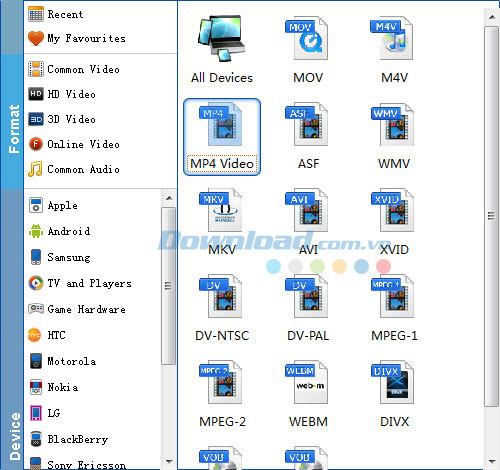
Lưu ý: Bằng cách nhấn nút Settings bên cạnh Profile, bạn có thể điều chỉnh độ phân giải, tốc độ khung hình, tốc độ bit, vv để tùy chỉnh tập tin đầu ra và nhận được chất lượng tốt nhất.
Bước 3: Bắt đầu chuyển đổi
Ngay khi đã lựa chọn được định dạng tập tin đầu ra, bạn sẽ sẵn sàng để rip đĩa. Đơn giản, chỉ cần nhấn nút Convert để cho phép phần mềm bắt đầu chuyển đổi tập tin phim của bạn. Thời gian rip đĩa phụ thuộc vào chất lượng và độ dài của phim đầu ra. Chờ đợi cho đến khi quá trình chuyển đổi hoàn tất và nhấn nút Open để nhận được tập tin video được chuyển đổi.
Phần 2: Cách sao chép một đĩa DVD hoặc Blu-ray
Ngoài khả năng chuyển đổi, EaseFab Video Converter Ultimate còn hỗ trợ người dùng sao lưu bộ phim DVD và Blu-ray yêu thích một cách dễ dàng. Có sẵn hai chế độ sao chép để họ lựa chọn đó là: Title Mode (sao chép tiêu đề phim được lựa chọn) và Full Disc Mode (sao chép toàn bộ nội dung của đĩa).
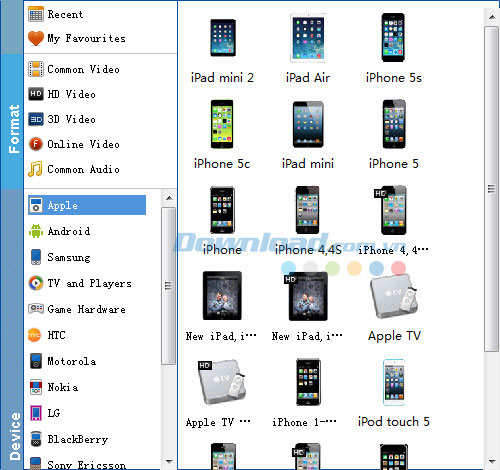
Bé Ngoan

























